这里演示一下使用pyautogui替代selenium进行web自动化测试,并不建议使用pyautogui进行web自动化测试,因为元素的ui一旦有长宽变化,或者风格的变化,执行时就会发生异常,仅当学习使用
以使用selenium打开百度,并在输入框输入“只宅不技术”,之后点击搜索为例
代码如下:
#coding=utf-8
from selenium import webdriver
import time
#打开火狐浏览器
driver=webdriver.Firefox()
#打开百度
driver.get("https://www.baidu.com")
time.sleep(2)
#找到输入框输入 只宅不技术
driver.find_element_by_id("kw").send_keys(u'只宅不技术')
#点击搜索框
driver.find_element_by_id("su").click()
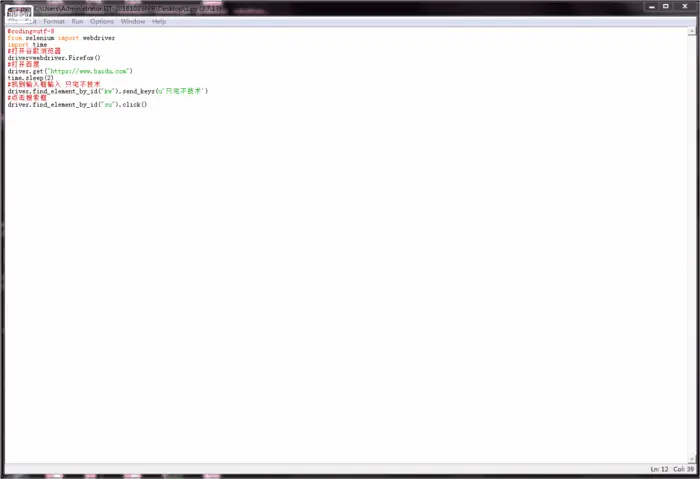
若要使用pyautogui替代selenium,需要先进行截图,然后通过图像识别操作
首先需要利用截图工具进行截图,比如QQ就可以进行截图,需要截的图片有
1、火狐浏览器的图标 ,将其命名为firefox.png
,将其命名为firefox.png
2、输入url的地址框 ,将其命名为url.png
,将其命名为url.png
3、进行搜索的输入框 ,将其命名为kw.png
,将其命名为kw.png
4、进行搜索的搜索按钮 ,将其命名为su.png
,将其命名为su.png
由于typewrite()函数无法输入中文,所以事先把“只宅不技术”复制到了粘贴板,输入时候粘贴一下就行,将截图与代码放置在同一路径下【需要注意,整个屏幕上只能有一个火狐的图标,不然会报错】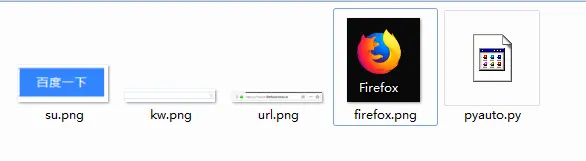
代码如下:
import pyautogui
import time
#定义图像识别双击事件
def mouseDoubleClick(image):
x,y=pyautogui.locateCenterOnScreen(image)
pyautogui.click(x,y,clicks=2,interval=0.2,duration=0.2,button='left')
#定义单击事件
def mouseClick(image):
x,y=pyautogui.locateCenterOnScreen(image)
pyautogui.click(x,y,clicks=1,interval=0.2,duration=0.2,button='left')
#双击火狐浏览器的图标
mouseDoubleClick(image='firefox.png')
time.sleep(3)
#双击浏览器的url地址框
mouseClick(image='url.png')
#在地址框输入百度地址,然后回车
pyautogui.typewrite('www.baidu.com')
pyautogui.keyDown('enter')
pyautogui.keyUp('enter')
time.sleep(2)
#双击搜索框
mouseClick(image='kw.png')
#将只宅不技术粘贴到搜索框
pyautogui.hotkey('ctrl','v')
time.sleep(2)
#点击搜索
mouseClick(image='su.png')
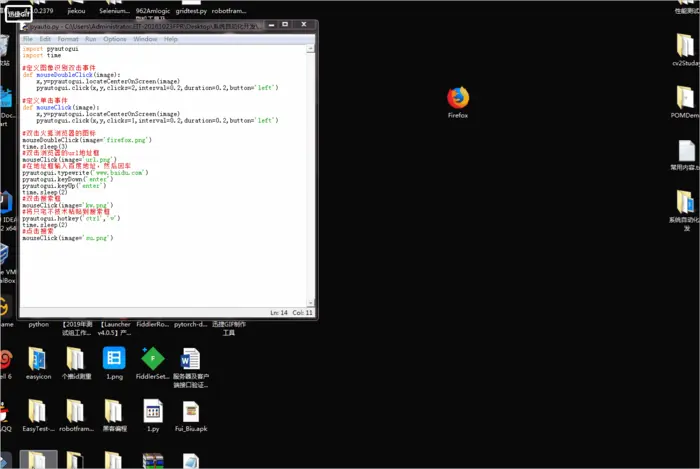
行动吧,在路上总比一直观望的要好,未来的你肯定会感 谢现在拼搏的自己!如果想学习提升找不到资料,没人答疑解惑时,请及时加入扣群: 320231853,里面有各种软件测试+开发资料和技术可以一起交流学习哦。
最后感谢每一个认真阅读我文章的人,礼尚往来总是要有的,虽然不是什么很值钱的东西,如果你用得到的话可以直接拿走:

这些资料,对于【软件测试】的朋友来说应该是最全面最完整的备战仓库,这个仓库也陪伴上万个测试工程师们走过最艰难的路程,希望也能帮助到你!
























 被折叠的 条评论
为什么被折叠?
被折叠的 条评论
为什么被折叠?








